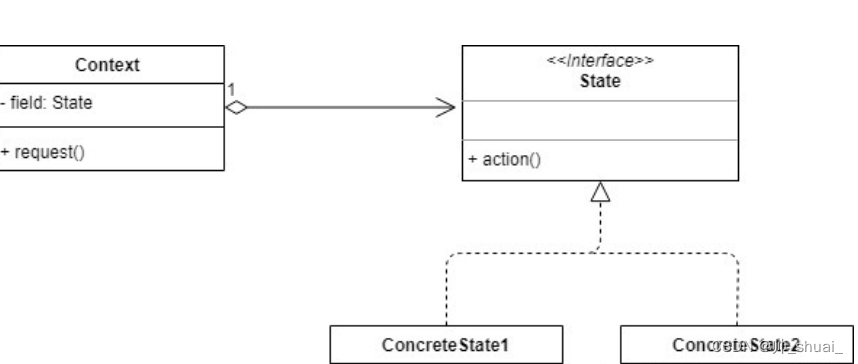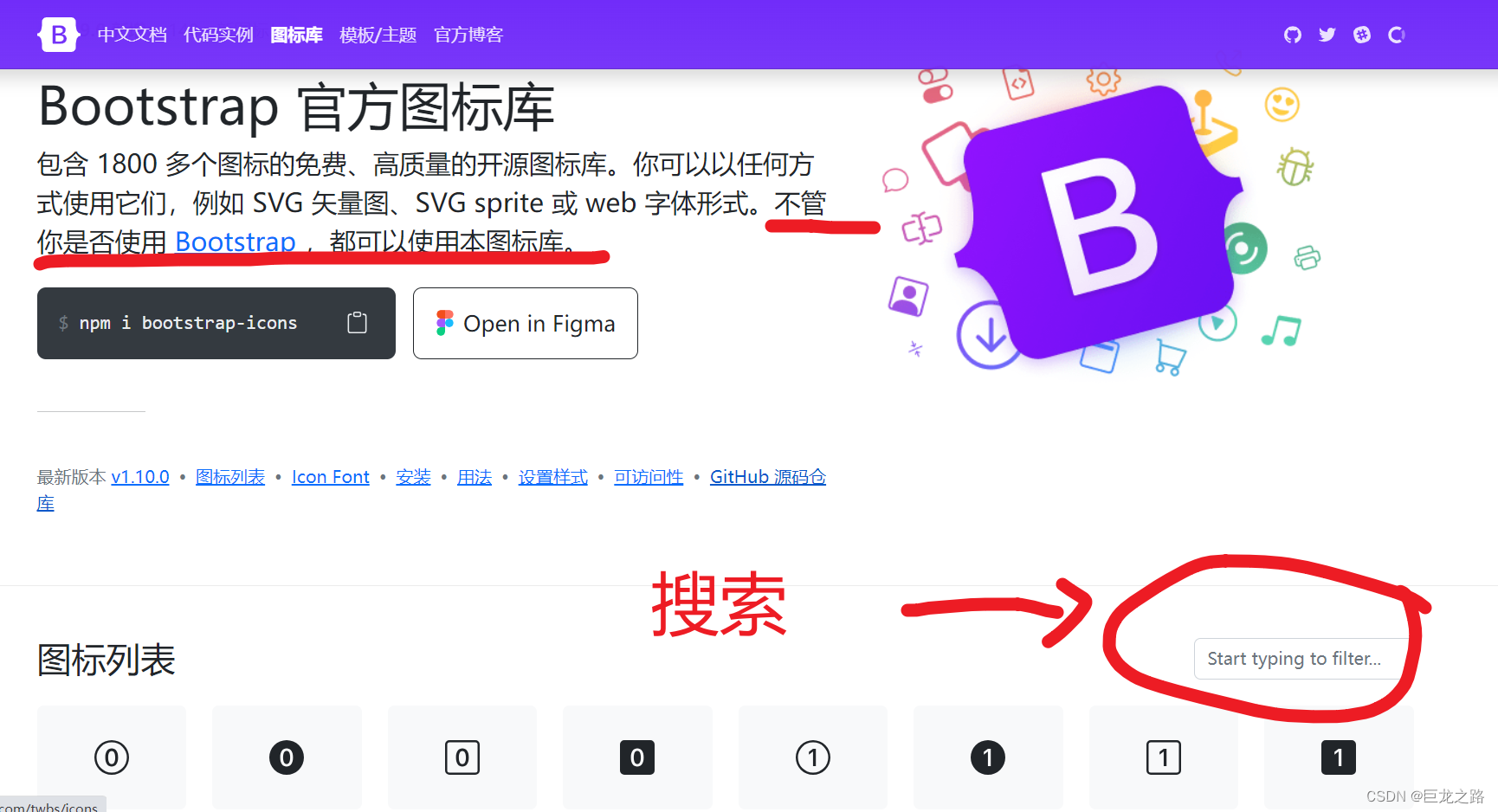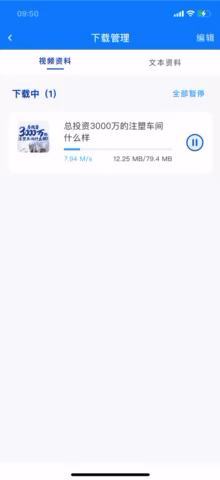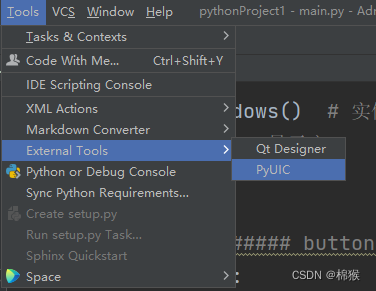最近还是因为IM模块的功能,IOS录制MOV视频发送后,安卓端无法播放,迫不得已兼容将MOV视频转为MP4发送。
其中mov视频包括4K/24FPS、4K/30FPS、4K/60FPS、720p HD/30FPS、1080p HD/30FPS、1080p HD/60FPS!
使用AVAssetExportSession作为导出工具,指定压缩质量AVAssetExportPresetMediumQuality,这样能有效的减少视频体积,但是视频画面清晰度比较差,举个例子:一个25秒的1080p视频,经过压缩后从1080p变为320p,大小从34m变成2.6m。
AVAssetExportSession *exportSession = [[AVAssetExportSession alloc] initWithAsset:avAsset presetName:AVAssetExportPresetMediumQuality];
exportSession.outputURL= url;
exportSession.shouldOptimizeForNetworkUse = YES;
exportSession.outputFileType = AVFileTypeMPEG4;
[exportSessionexportAsynchronouslyWithCompletionHandler:^{
switch([exportSessionstatus]) {
case AVAssetExportSessionStatusFailed:
NSLog(@"Export canceled");
break;
case AVAssetExportSessionStatusCancelled:
NSLog(@"Export canceled");
break;
case AVAssetExportSessionStatusCompleted:{
NSLog(@"Successful!");
break;
}
default:break;
}重新梳理下我们的需求,我们的场景对视频质量要求稍高,对视频的大小容忍比较高,所以将最大分辨率设为720p。
所以我们的压缩设置改为AVAssetExportPreset1280x720,压缩后大小几乎没变,从34m变成32.5m。我们可以用mideaInfo来查看下两个视频文件到底有什么区别,上图为1080p,下图为720p:
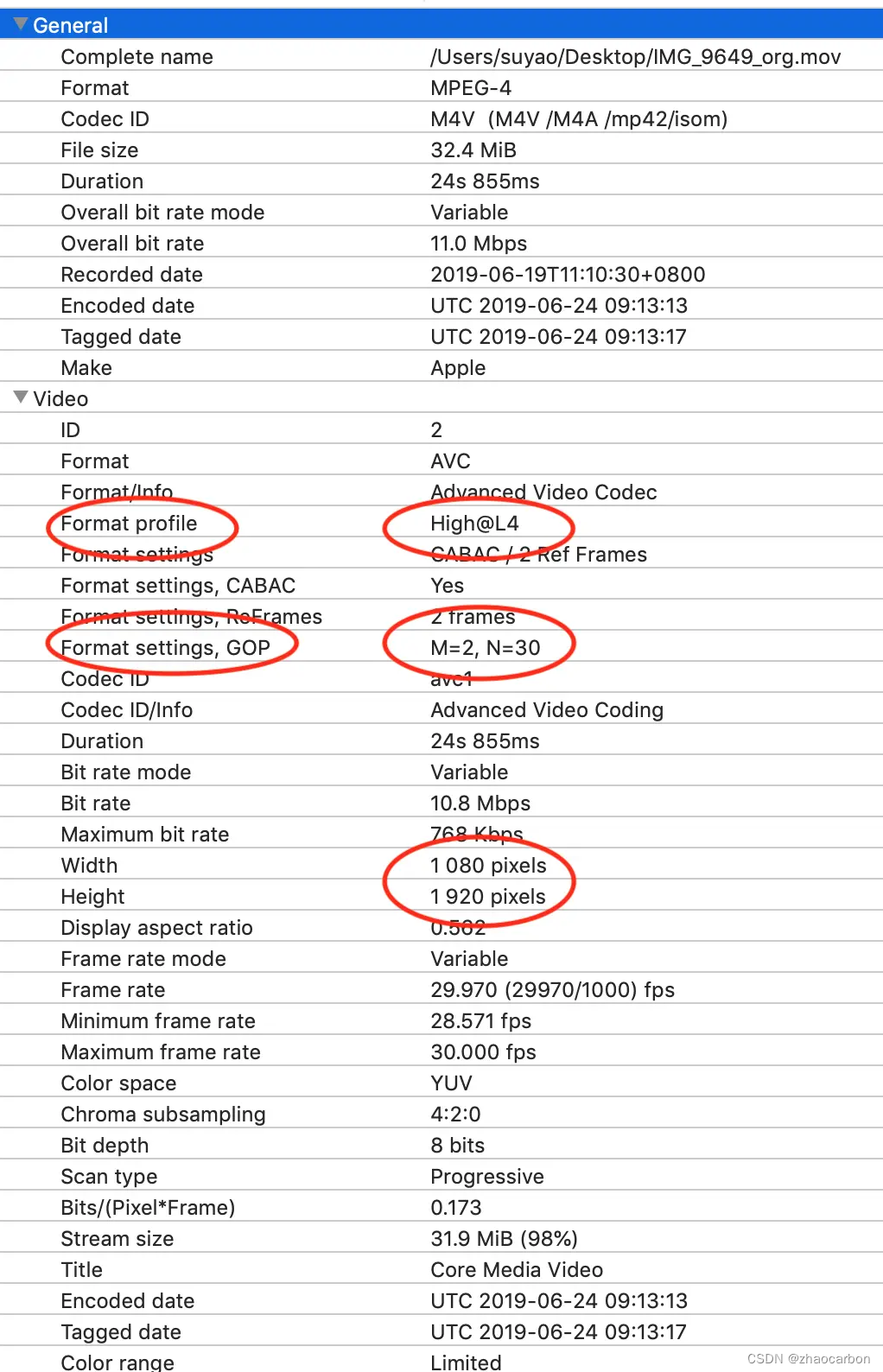
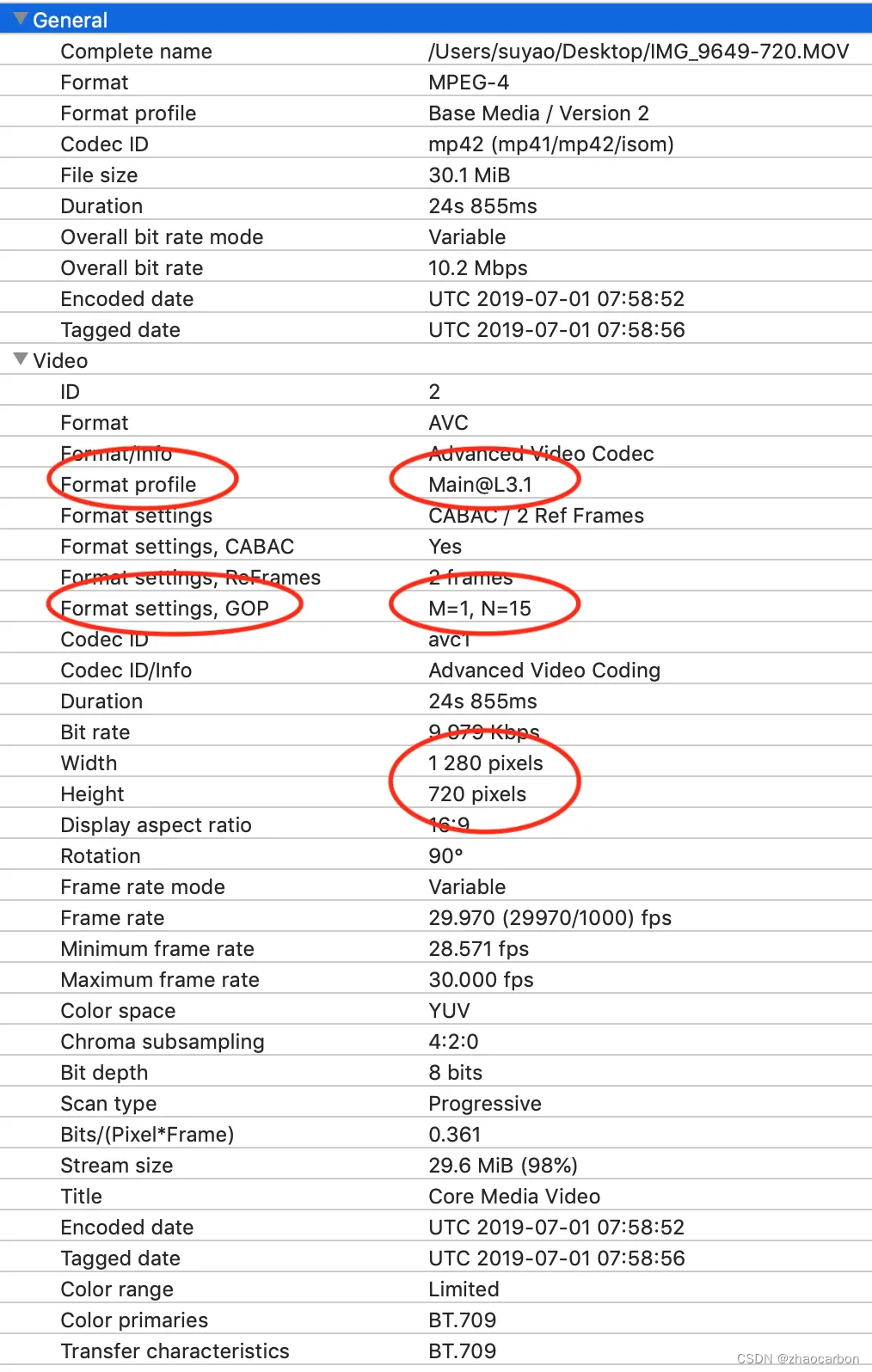
由上图可以看到,两个分辨率差别巨大的视频,大小居然差不多,要分析其中的原因首先要了解H264编码。
3.H264编码
关于H264编码的原理可以参考(这篇文章),本文不详细展开,只说明几个参数。
Bit Rate:
比特率是指每秒传送的比特(bit)数。单位为 bps(Bit Per Second),比特率越高,每秒传送数据就越多,画质就越清晰。声音中的比特率是指将模拟声音信号转换成数字声音信号后,单位时间内的二进制数据量,是间接衡量音频质量的一个指标。 视频中的比特率(码率)原理与声音中的相同,都是指由模拟信号转换为数字信号后,单位时间内的二进制数据量。
所以选择适合的比特率是压缩视频大小的关键,比特率设置太小的话,视频会变得模糊,失真。比特率太高的话,视频数据太大,又达不到我们压缩的要求。
Format profile:
作为行业标准,H.264编码体系定义了4种不同的Profile(类):Baseline(基线类),Main(主要类), Extended(扩展类)和High Profile(高端类)(它们各自下分成许多个层):
Baseline Profile 提供I/P帧,仅支持progressive(逐行扫描)和CAVLC;
Extended Profile 提供I/P/B/SP/SI帧,仅支持progressive(逐行扫描)和CAVLC;
Main Profile 提供I/P/B帧,支持progressive(逐行扫描)和interlaced(隔行扫描),提供CAVLC或CABAC;
High Profile (也就是FRExt)在Main Profile基础上新增:8x8 intra prediction(8x8 帧内预测), custom quant(自定义量化), lossless video coding(无损视频编码), 更多的yuv格式(4:4:4...);
从压缩比例来说 从压缩比例来说,baseline< main < high,由于上图中720p是Main@L3.1,1080p是High@L4,这就是明明分辨率不一样,但是压缩后的大小却差不多的原因。
关于iPhone设备对的支持
-
iPhone 3GS 和更早的设备支持 Baseline Profile level 3.0 及更低的级别
-
iPhone 4S 支持 High Profile level 4.1 及更低的级别
-
iPhone 5C 支持 High Profile level 4.1 及更低的级别
-
iPhone 5S 支持 High Profile level 4.1 及更低的级别
-
iPad 1 支持 Main Profile level 3.1 及更低的级别
-
iPad 2 支持 Main Profile level 3.1 及更低的级别
-
iPad with Retina display 支持 High Profile level 4.1 及更低的级别
-
iPad mini 支持 High Profile level 4.1 及更低的级别
GOP:
GOP 指的就是两个I帧之间的间隔。
在视频编码序列中,主要有三种编码帧:I帧、P帧、B帧。
- I帧即Intra-coded picture(帧内编码图像帧),不参考其他图像帧,只利用本帧的信息进行编码
- P帧即Predictive-codedPicture(预测编码图像帧),利用之前的I帧或P帧,采用运动预测的方式进行帧间预测编码
- B帧即Bidirectionallypredicted picture(双向预测编码图像帧),提供最高的压缩比,它既需要之前的图
像帧(I帧或P帧),也需要后来的图像帧(P帧),采用运动预测的方式进行帧间双向预测编码
在视频编码序列中,GOP即Group of picture(图像组),指两个I帧之间的距离,Reference(参考周期)指两个P帧之间的距离。一个I帧所占用的字节数大于一个P帧,一个P帧所占用的字节数大于一个B帧。
所以在码率不变的前提下,GOP值越大,P、B帧的数量会越多,平均每个I、P、B帧所占用的字节数就越多,也就更容易获取较好的图像质量;Reference越大,B帧的数量越多,同理也更容易获得较好的图像质量。
需要说明的是,通过提高GOP值来提高图像质量是有限度的,在遇到场景切换的情况时,H.264编码器会自动强制插入一个I帧,此时实际的GOP值被缩短了。另一方面,在一个GOP中,P、B帧是由I帧预测得到的,当I帧的图像质量比较差时,会影响到一个GOP中后续P、B帧的图像质量,直到下一个GOP开始才有可能得以恢复,所以GOP值也不宜设置过大。
同时,由于P、B帧的复杂度大于I帧,所以过多的P、B帧会影响编码效率,使编码效率降低。另外,过长的GOP还会影响Seek操作的响应速度,由于P、B帧是由前面的I或P帧预测得到的,所以Seek操作需要直接定位,解码某一个P或B帧时,需要先解码得到本GOP内的I帧及之前的N个预测帧才可以,GOP值越长,需要解码的预测帧就越多,seek响应的时间也越长。
M 和 N :M值表示I帧或者P帧之间的帧数目,N值表示GOP的长度。N的至越大,代表压缩率越大。因为图2中N=15远小于图一中N=30。这也是720p尺寸压缩不理想的原因。
4.解决思路
由上可知压缩视频主要可以采用以下几种手段:
- 降低分辨率
- 降低码率
- 指定高的
Format profile
由于业务指定分辨率为720p,所以我们只能尝试另外两种方法。
降低码率
根据这篇文章Video Encoding Settings for H.264 Excellence,推荐了适合720p的推荐码率为2400~3700之间。之前压缩的文件码率为9979,所以码率还是有很大的优化空间的。
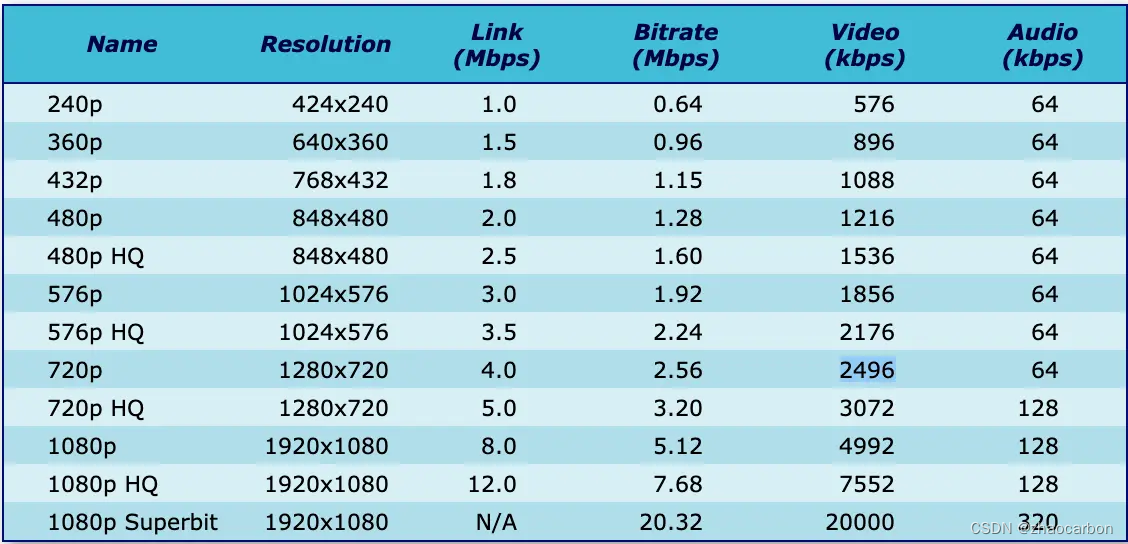
宽屏

非宽屏
指定高的 Format profile
由于现在大部分的设备都支持High Profile level,所以我们可以把Format profile 从Main Profile level改为High Profile level。
现在我们已经知道要做什么了,那么怎么做呢?
5.解决方法
由于之前的AVAssetExportSession不能指定码率和Format profile,我们这里需要使用AVAssetReader和AVAssetWriter。
AVAssetReader负责将数据从asset里拿出来,AVAssetWriter负责将得到的数据存成文件。
核心代码如下:
//生成reader 和 writer
self.reader = [AVAssetReader.alloc initWithAsset:self.asset error:&readerError];
self.writer = [AVAssetWriter assetWriterWithURL:self.outputURL fileType:self.outputFileType error:&writerError];
//视频
if (videoTracks.count > 0) {
self.videoOutput = [AVAssetReaderVideoCompositionOutput assetReaderVideoCompositionOutputWithVideoTracks:videoTracks videoSettings:self.videoInputSettings];
self.videoOutput.alwaysCopiesSampleData = NO;
if (self.videoComposition)
{
self.videoOutput.videoComposition = self.videoComposition;
}
else
{
self.videoOutput.videoComposition = [self buildDefaultVideoComposition];
}
if ([self.reader canAddOutput:self.videoOutput])
{
[self.reader addOutput:self.videoOutput];
}
//
// Video input
//
self.videoInput = [AVAssetWriterInput assetWriterInputWithMediaType:AVMediaTypeVideo outputSettings:self.videoSettings];
self.videoInput.expectsMediaDataInRealTime = NO;
if ([self.writer canAddInput:self.videoInput])
{
[self.writer addInput:self.videoInput];
}
NSDictionary *pixelBufferAttributes = @
{
(id)kCVPixelBufferPixelFormatTypeKey: @(kCVPixelFormatType_32BGRA),
(id)kCVPixelBufferWidthKey: @(self.videoOutput.videoComposition.renderSize.width),
(id)kCVPixelBufferHeightKey: @(self.videoOutput.videoComposition.renderSize.height),
@"IOSurfaceOpenGLESTextureCompatibility": @YES,
@"IOSurfaceOpenGLESFBOCompatibility": @YES,
};
self.videoPixelBufferAdaptor = [AVAssetWriterInputPixelBufferAdaptor assetWriterInputPixelBufferAdaptorWithAssetWriterInput:self.videoInput sourcePixelBufferAttributes:pixelBufferAttributes];
}
//音频
NSArray *audioTracks = [self.asset tracksWithMediaType:AVMediaTypeAudio];
if (audioTracks.count > 0) {
self.audioOutput = [AVAssetReaderAudioMixOutput assetReaderAudioMixOutputWithAudioTracks:audioTracks audioSettings:nil];
self.audioOutput.alwaysCopiesSampleData = NO;
self.audioOutput.audioMix = self.audioMix;
if ([self.reader canAddOutput:self.audioOutput])
{
[self.reader addOutput:self.audioOutput];
}
} else {
// Just in case this gets reused
self.audioOutput = nil;
}
//
// Audio input
//
if (self.audioOutput) {
self.audioInput = [AVAssetWriterInput assetWriterInputWithMediaType:AVMediaTypeAudio outputSettings:self.audioSettings];
self.audioInput.expectsMediaDataInRealTime = NO;
if ([self.writer canAddInput:self.audioInput])
{
[self.writer addInput:self.audioInput];
}
}
//开始读写
[self.writer startWriting];
[self.reader startReading];
[self.writer startSessionAtSourceTime:self.timeRange.start];
//压缩完成的回调
__block BOOL videoCompleted = NO;
__block BOOL audioCompleted = NO;
__weak typeof(self) wself = self;
self.inputQueue = dispatch_queue_create("VideoEncoderInputQueue", DISPATCH_QUEUE_SERIAL);
if (videoTracks.count > 0) {
[self.videoInput requestMediaDataWhenReadyOnQueue:self.inputQueue usingBlock:^
{
if (![wself encodeReadySamplesFromOutput:wself.videoOutput toInput:wself.videoInput])
{
@synchronized(wself)
{
videoCompleted = YES;
if (audioCompleted)
{
[wself finish];
}
}
}
}];
}
else {
videoCompleted = YES;
}
if (!self.audioOutput) {
audioCompleted = YES;
} else {
[self.audioInput requestMediaDataWhenReadyOnQueue:self.inputQueue usingBlock:^
{
if (![wself encodeReadySamplesFromOutput:wself.audioOutput toInput:wself.audioInput])
{
@synchronized(wself)
{
audioCompleted = YES;
if (videoCompleted)
{
[wself finish];
}
}
}
}];
}
其中self.videoInput里的self.videoSettings我们需要对视频压缩参数做设置
self.videoSettings = @
{
AVVideoCodecKey: AVVideoCodecH264,
AVVideoWidthKey: @1280,
AVVideoHeightKey: @720,
AVVideoCompressionPropertiesKey: @
{
AVVideoAverageBitRateKey: @3000000,
AVVideoProfileLevelKey: AVVideoProfileLevelH264High40,
},
};
封装好的控件可以参考https://blog.csdn.net/yunhuaikong/article/details/133300420?spm=1001.2014.3001.5502。
6.最终效果
通过下图我们可以看到,视频已经成功被压缩成10m左右。结合视频效果,这个压缩成果我们还是很满意的。
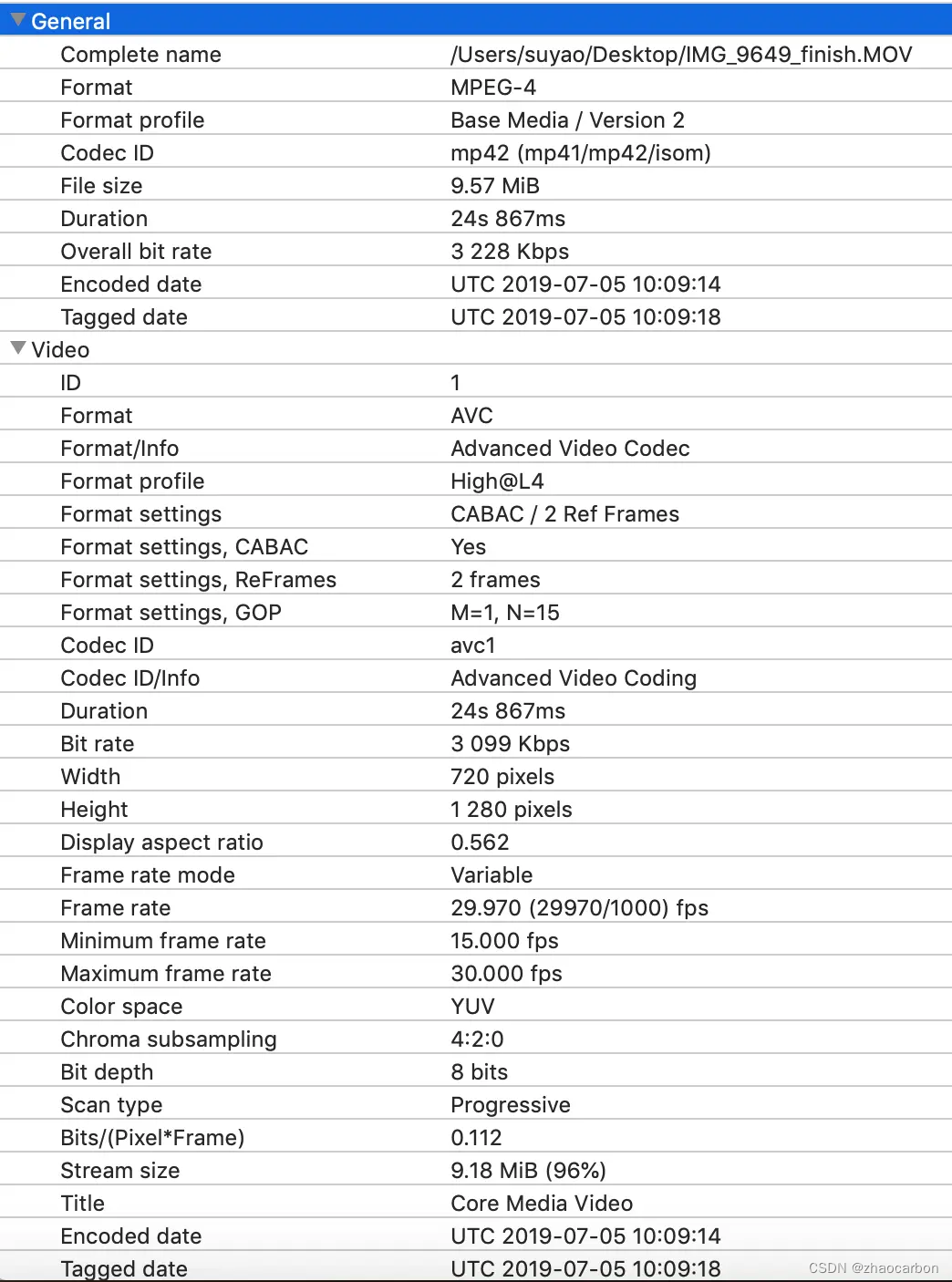
压缩后的文件
下面是视频部分画面截图的效果:

原视频,34m
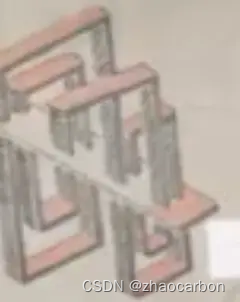
原来的MediumQuality压缩效果,2.6m
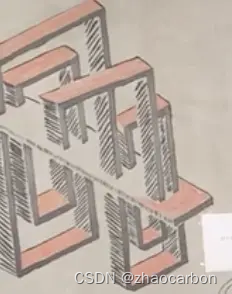
原来的720p压缩效果,32.5m
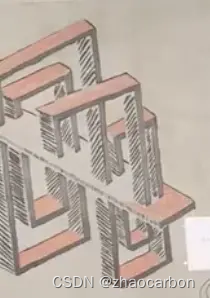
优化后的720p的压缩效果,10m
7.视频转码时遇到的坑
使用 SDAVAssetExportSession 时遇到一个坑,大部分视频转码没问题,部分视频转码会有黑屏问题,最后定位出现问题的代码如下:
- (AVMutableVideoComposition *)buildDefaultVideoComposition
{
AVMutableVideoComposition *videoComposition = [AVMutableVideoComposition videoComposition];
AVAssetTrack *videoTrack = [[self.asset tracksWithMediaType:AVMediaTypeVideo] objectAtIndex:0];
// get the frame rate from videoSettings, if not set then try to get it from the video track,
// if not set (mainly when asset is AVComposition) then use the default frame rate of 30
float trackFrameRate = 0;
if (self.videoSettings)
{
NSDictionary *videoCompressionProperties = [self.videoSettings objectForKey:AVVideoCompressionPropertiesKey];
if (videoCompressionProperties)
{
NSNumber *frameRate = [videoCompressionProperties objectForKey:AVVideoAverageNonDroppableFrameRateKey];
if (frameRate)
{
trackFrameRate = frameRate.floatValue;
}
}
}
else
{
trackFrameRate = [videoTrack nominalFrameRate];
}
if (trackFrameRate == 0)
{
trackFrameRate = 30;
}
videoComposition.frameDuration = CMTimeMake(1, trackFrameRate);
CGSize targetSize = CGSizeMake([self.videoSettings[AVVideoWidthKey] floatValue], [self.videoSettings[AVVideoHeightKey] floatValue]);
CGSize naturalSize = [videoTrack naturalSize];
CGAffineTransform transform = videoTrack.preferredTransform;
// Workaround radar 31928389, see https://github.com/rs/SDAVAssetExportSession/pull/70 for more info
if (transform.ty == -560) {
transform.ty = 0;
}
if (transform.tx == -560) {
transform.tx = 0;
}
CGFloat videoAngleInDegree = atan2(transform.b, transform.a) * 180 / M_PI;
if (videoAngleInDegree == 90 || videoAngleInDegree == -90) {
CGFloat width = naturalSize.width;
naturalSize.width = naturalSize.height;
naturalSize.height = width;
}
videoComposition.renderSize = naturalSize;
// center inside
{
float ratio;
float xratio = targetSize.width / naturalSize.width;
float yratio = targetSize.height / naturalSize.height;
ratio = MIN(xratio, yratio);
float postWidth = naturalSize.width * ratio;
float postHeight = naturalSize.height * ratio;
float transx = (targetSize.width - postWidth) / 2;
float transy = (targetSize.height - postHeight) / 2;
CGAffineTransform matrix = CGAffineTransformMakeTranslation(transx / xratio, transy / yratio);
matrix = CGAffineTransformScale(matrix, ratio / xratio, ratio / yratio);
transform = CGAffineTransformConcat(transform, matrix);
}
// Make a "pass through video track" video composition.
AVMutableVideoCompositionInstruction *passThroughInstruction = [AVMutableVideoCompositionInstruction videoCompositionInstruction];
passThroughInstruction.timeRange = CMTimeRangeMake(kCMTimeZero, self.asset.duration);
AVMutableVideoCompositionLayerInstruction *passThroughLayer = [AVMutableVideoCompositionLayerInstruction videoCompositionLayerInstructionWithAssetTrack:videoTrack];
[passThroughLayer setTransform:transform atTime:kCMTimeZero];
passThroughInstruction.layerInstructions = @[passThroughLayer];
videoComposition.instructions = @[passThroughInstruction];
return videoComposition;
}
1. transform 不正确引起的黑屏
CGAffineTransform transform = videoTrack.preferredTransform;
1.参考评论区 @baopanpan同学的说法,TZImagePickerController可以解决,找到代码试了一下,确实不会出现黑屏的问题了,代码如下
/// 获取优化后的视频转向信息
- (AVMutableVideoComposition *)fixedCompositionWithAsset:(AVAsset *)videoAsset {
AVMutableVideoComposition *videoComposition = [AVMutableVideoComposition videoComposition];
// 视频转向
int degrees = [self degressFromVideoFileWithAsset:videoAsset];
if (degrees != 0) {
CGAffineTransform translateToCenter;
CGAffineTransform mixedTransform;
videoComposition.frameDuration = CMTimeMake(1, 30);
NSArray *tracks = [videoAsset tracksWithMediaType:AVMediaTypeVideo];
AVAssetTrack *videoTrack = [tracks objectAtIndex:0];
AVMutableVideoCompositionInstruction *roateInstruction = [AVMutableVideoCompositionInstruction videoCompositionInstruction];
roateInstruction.timeRange = CMTimeRangeMake(kCMTimeZero, [videoAsset duration]);
AVMutableVideoCompositionLayerInstruction *roateLayerInstruction = [AVMutableVideoCompositionLayerInstruction videoCompositionLayerInstructionWithAssetTrack:videoTrack];
if (degrees == 90) {
// 顺时针旋转90°
translateToCenter = CGAffineTransformMakeTranslation(videoTrack.naturalSize.height, 0.0);
mixedTransform = CGAffineTransformRotate(translateToCenter,M_PI_2);
videoComposition.renderSize = CGSizeMake(videoTrack.naturalSize.height,videoTrack.naturalSize.width);
[roateLayerInstruction setTransform:mixedTransform atTime:kCMTimeZero];
} else if(degrees == 180){
// 顺时针旋转180°
translateToCenter = CGAffineTransformMakeTranslation(videoTrack.naturalSize.width, videoTrack.naturalSize.height);
mixedTransform = CGAffineTransformRotate(translateToCenter,M_PI);
videoComposition.renderSize = CGSizeMake(videoTrack.naturalSize.width,videoTrack.naturalSize.height);
[roateLayerInstruction setTransform:mixedTransform atTime:kCMTimeZero];
} else if(degrees == 270){
// 顺时针旋转270°
translateToCenter = CGAffineTransformMakeTranslation(0.0, videoTrack.naturalSize.width);
mixedTransform = CGAffineTransformRotate(translateToCenter,M_PI_2*3.0);
videoComposition.renderSize = CGSizeMake(videoTrack.naturalSize.height,videoTrack.naturalSize.width);
[roateLayerInstruction setTransform:mixedTransform atTime:kCMTimeZero];
}else {//增加异常处理
videoComposition.renderSize = CGSizeMake(videoTrack.naturalSize.width,videoTrack.naturalSize.height);
}
roateInstruction.layerInstructions = @[roateLayerInstruction];
// 加入视频方向信息
videoComposition.instructions = @[roateInstruction];
}
return videoComposition;
}
/// 获取视频角度
- (int)degressFromVideoFileWithAsset:(AVAsset *)asset {
int degress = 0;
NSArray *tracks = [asset tracksWithMediaType:AVMediaTypeVideo];
if([tracks count] > 0) {
AVAssetTrack *videoTrack = [tracks objectAtIndex:0];
CGAffineTransform t = videoTrack.preferredTransform;
if(t.a == 0 && t.b == 1.0 && t.c == -1.0 && t.d == 0){
// Portrait
degress = 90;
} else if(t.a == 0 && t.b == -1.0 && t.c == 1.0 && t.d == 0){
// PortraitUpsideDown
degress = 270;
} else if(t.a == 1.0 && t.b == 0 && t.c == 0 && t.d == 1.0){
// LandscapeRight
degress = 0;
} else if(t.a == -1.0 && t.b == 0 && t.c == 0 && t.d == -1.0){
// LandscapeLeft
degress = 180;
}
}
return degress;
}
2. naturalSize 不正确的坑
之前用模拟器录屏得到一个视频,调用[videoTrack naturalSize]的时候,得到的size为 (CGSize) naturalSize = (width = 828, height = 0.02734375),明显是不正确的,这个暂时没有找到解决办法,知道的同学可以在下面评论一下。
3. 视频黑边问题
视频黑边应该是视频源尺寸和目标尺寸比例不一致造成的,需要根据原尺寸的比例算出目标尺寸
CGSize targetSize = CGSizeMake(videoAsset.pixelWidth, videoAsset.pixelHeight);
//尺寸过大才压缩,否则不更改targetSize
if (targetSize.width * targetSize.height > 1280 * 720) {
int width = 0,height = 0;
if (targetSize.width > targetSize.height) {
width = 1280;
height = 1280 * targetSize.height/targetSize.width;
}else {
width = 720;
height = 720 * targetSize.height/targetSize.width;
}
targetSize = CGSizeMake(width, height);
}else if (targetSize.width == 0 || targetSize.height == 0) {//异常情况处理
targetSize = CGSizeMake(720, 1280);
}